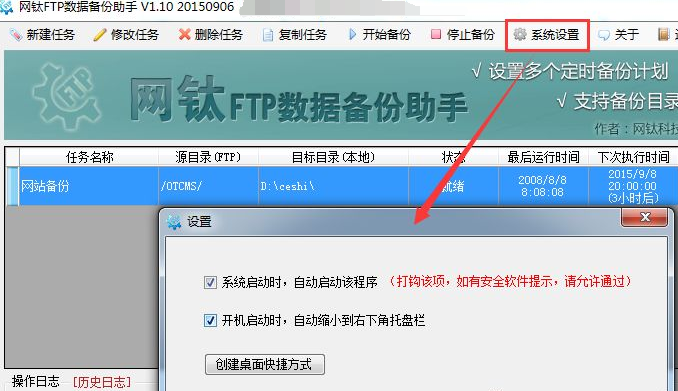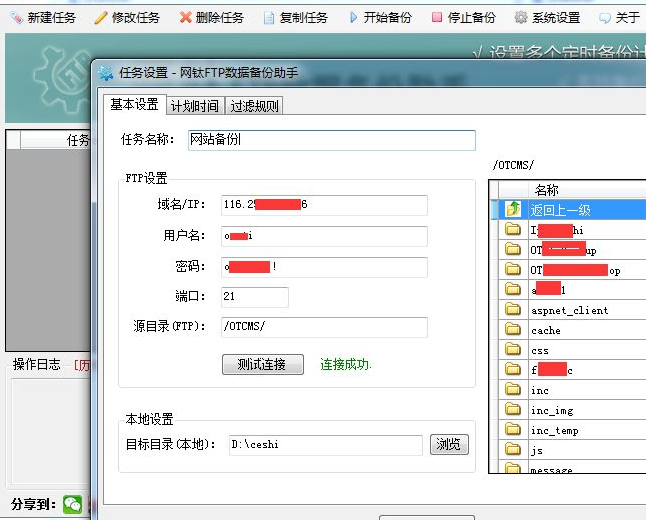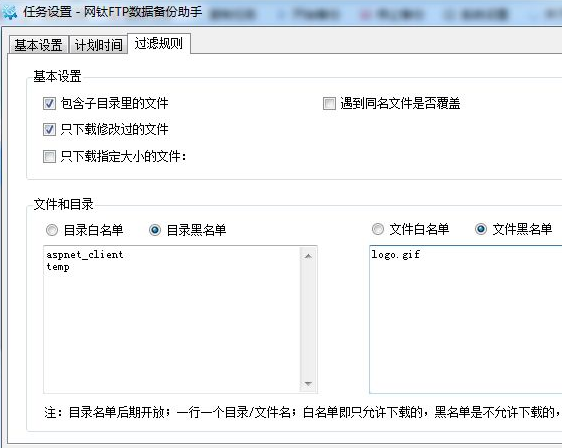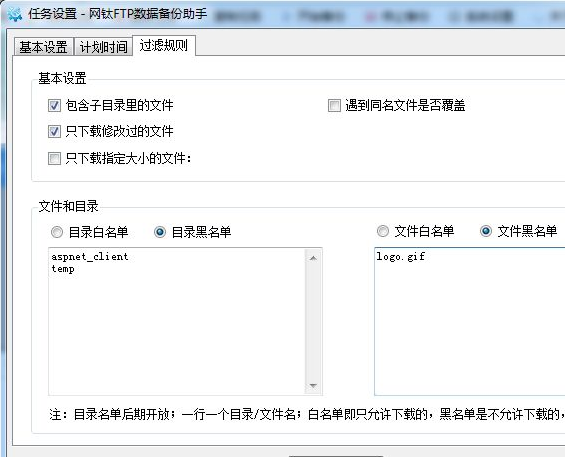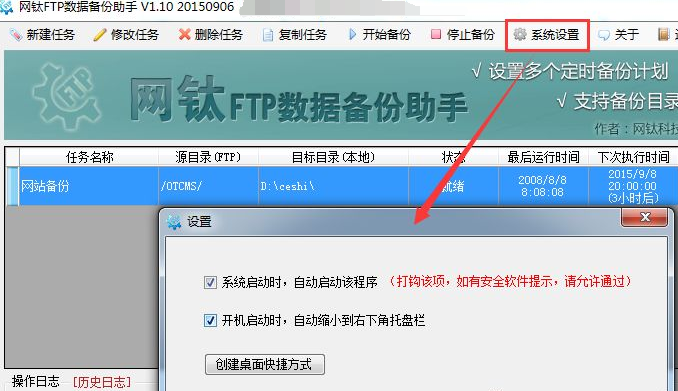很多用户都知道网站数据备份的重要性,但都很难做到经常备份,因为三天两头FTP登录上去下载下来备份,很繁琐也没那么多精力,网钛FTP数据备份助手就能帮你解决这个问题。
打开 网钛FTP数据备份助手,第一次开启会有该提示框,建议开启开机启动,这菥筒恍枰每次手动开启软件。
点击界面左上角【新建任务】,填下任务名称、FTP信息、目标目录。FTP里的 源目录 不懂设置那用默认“/”,点击[测试连接],如果连接失败说明FTP信息有错误。如果成功连接右侧会出现FTP里的目录,如图我要备份OTCMS目录下的文件,双击OTCMS目录,就如图,源目录也会自动变为/OTCMS/,所以备份OTCMS目录下。
【基本设置】设置好后,页头选项卡切换到【计划时间】,根据自己需求设置运行备份的时间,如图,设置成每天 20:00 开始备份。(如果21:00点开启软件,软件会判断20点是否运行过备份,如果没有直接运行备份)
设置好,可以切换到【过滤规则】项,如果要备份文件夹和文件,[包含子目录里的文件]打钩;为了加快备份时间建议打钩[只下载修改过的文件]和不打钩[遇到同名文件是否覆盖];如果只下载指定大小范围的文件请打钩[只下载指定大小的文件]。
如图:选择[文件夹黑名单]备份过程中将跳过 aspnet_client 和 temp 目录,选择[文件黑名单]备份过程中将不备份 logo.gif 文件,如果没有留空即可。
设置完后,点击底部 【添加】按钮即可。剩下的,可以点击主页面右上角最小化窗口,让系统到时间自动执行任务(通过设置的FTP连接上,下载指定目录下的文件到本地),如图这样设置每天晚上20点软件自动下载变动过的文件。
如果第一次开启软件没有选择开启开机启动,后期想要开启,可以到【系统设置】里打钩[系统启动时,自动启动该程序];如果想在桌面上有个快捷方式,可以直接点击[创建桌面快捷方式]按钮。